iPhone 使用手冊
- 歡迎
-
-
- 與 iOS 26 相容的 iPhone 型號
- iPhone 11
- iPhone 11 Pro
- iPhone 11 Pro Max
- iPhone SE(第 2 代)
- iPhone 12 mini
- iPhone 12
- iPhone 12 Pro
- iPhone 12 Pro Max
- iPhone 13 mini
- iPhone 13
- iPhone 13 Pro
- iPhone 13 Pro Max
- iPhone SE(第 3 代)
- iPhone 14
- iPhone 14 Plus
- iPhone 14 Pro
- iPhone 14 Pro Max
- iPhone 15
- iPhone 15 Plus
- iPhone 15 Pro
- iPhone 15 Pro Max
- iPhone 16
- iPhone 16 Plus
- iPhone 16 Pro
- iPhone 16 Pro Max
- iPhone 16e
- iPhone 17
- iPhone 17 Pro
- iPhone 17 Pro Max
- iPhone Air
- 設定基本項目
- 按個人風格自訂 iPhone
- 拍攝絕佳的相片和影片
- 與朋友和家人保持聯絡
- 與家人共享功能
- 使用 iPhone 處理日常大小事
- 「Apple 支援」提供的專家建議
-
- iOS 26 的新功能
-
- 指南針
- 捷徑
- 貼士
-
- 開始使用輔助使用功能
- 在設定期間使用輔助使用功能
- 變更 Siri 輔助使用設定
- 快速開啟或關閉輔助使用功能
- 與其他裝置共享「輔助使用」設定
- 版權和商標
在 iPhone 上傳送和回覆訊息
你可以傳送文字訊息、影像和多種其他內容。你可以在對話中回覆,或者回覆討論串的指定評論。你甚至可以使用 Siri 來聆聽和回覆訊息。
如要充分使用「訊息」App 的所有功能,請確認你已設定「訊息」。
Siri:你可以這樣詢問 Siri:「讀一讀羅傑思最後個訊息」。了解如何使用 Siri。
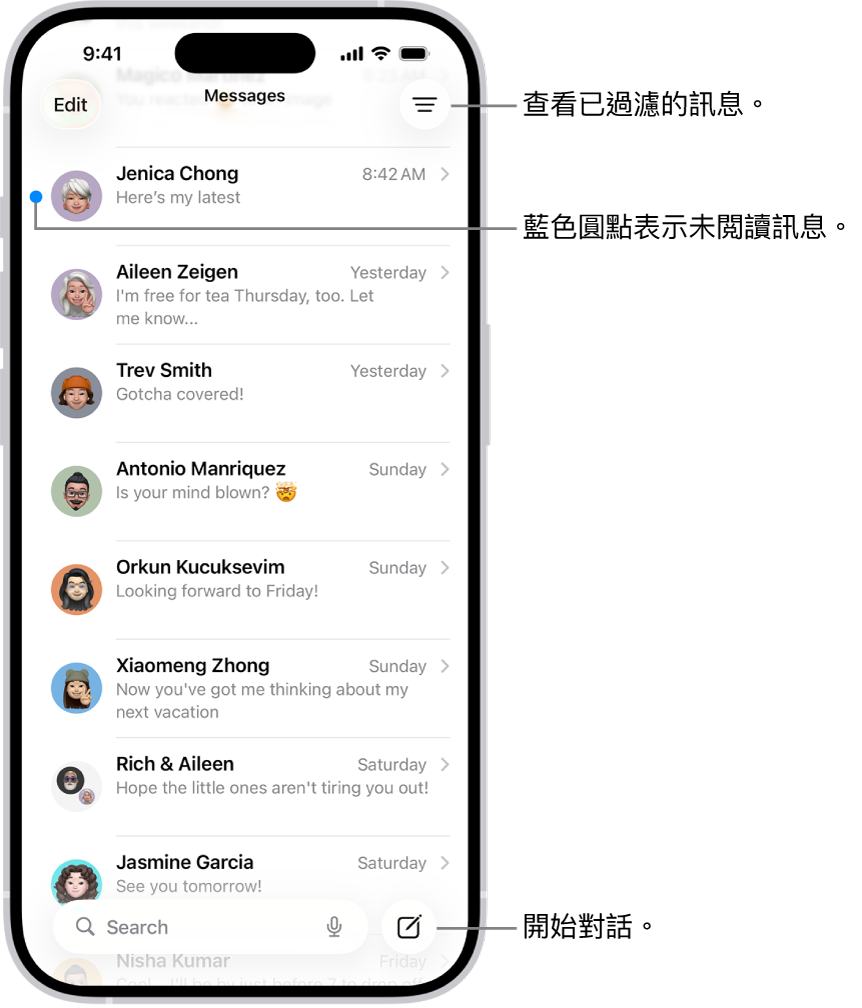
開始對話
你可以將文字訊息傳送給一人或多人來開始新對話。
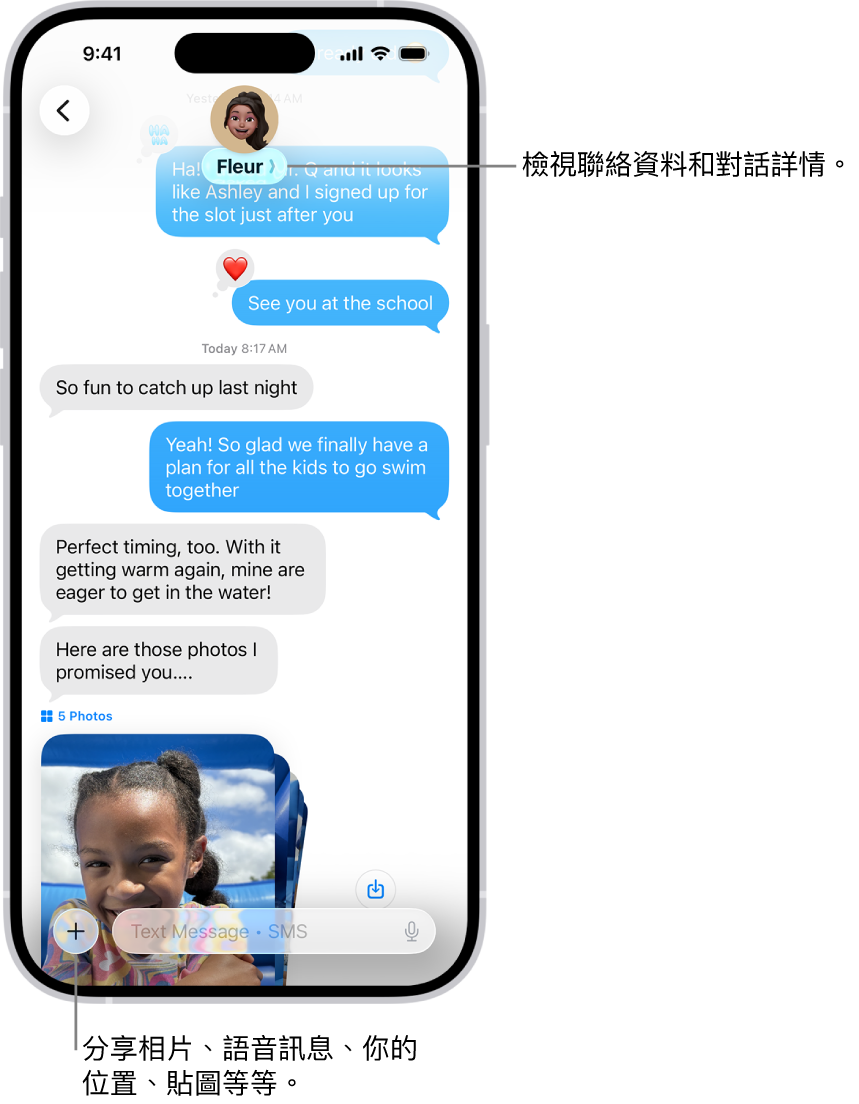
前往 iPhone 上的「訊息」App
 。
。在對話列表中,點一下螢幕右下方的
 。
。點一下「收件人」欄位,然後輸入每個收件人的電話號碼、聯絡人名稱或 Apple 帳户。
如要從通訊錄選擇收件人,請點一下「收件人」欄位中的
 。
。請執行下列任何操作:
點一下
 來傳送。
來傳送。如果無法傳送訊息,就會出現警告。請點一下
 ,以再次嘗試傳送訊息。
,以再次嘗試傳送訊息。
如要從對話返回對話列表,請點一下 ![]() 。
。
如果已開啟 Apple Intelligence*,你可以製作名為 Genmoji 的自訂表情符號。請參閲:使用 Genmoji 製作你自己的表情符號。
如果有任何問題,請參閲 Apple 支援文章:如果無法在 iPhone 或 iPad 傳送或接收訊息。
回覆訊息
訊息會在對話列表中以對話分組。圓點代表你在該對話中有一個或多個未讀訊息。
前往 iPhone 上的「訊息」App
 。
。前往你想參與的對話。
點一下文字欄位,製作你的訊息,然後點一下
 傳送你的訊息。
傳送你的訊息。
如果已開啟 Apple Intelligence,你可以使用它來針對你收到的訊息建議回覆。請參閲:在「訊息」中使用 Apple Intelligence。
貼士:找出訊息傳送到你手上的時間。將訊息泡泡向左拖移以查看對話中所有訊息的時間戳記。
以內文回覆來回覆指定訊息
你可以回應指定訊息的內文。內文回覆會引述你要回應的訊息。其可透過清楚標示哪個回應與哪個訊息有關聯,讓繁雜的對話保持井井有條。
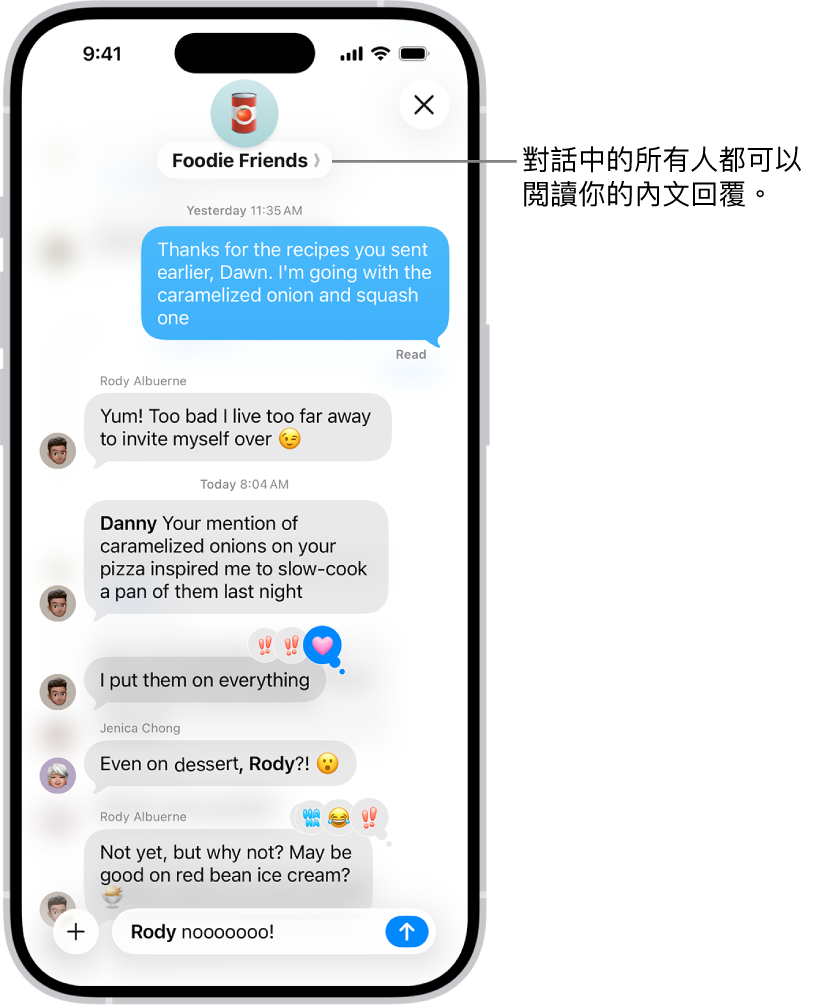
前往 iPhone 上的「訊息」App
 。
。在對話列表中,點一下你想參與的對話。
請執行以下其中一項操作:
在你要回覆的訊息泡泡上向右掃。
按住要回覆的訊息泡泡,然後點一下「回覆」。
輸入訊息,然後點一下
 。
。附註:群組對話中的所有人都可以看到你的內文回覆。如要私下回覆,請點一下對話最上方的群組圖像,按住你要私下傳送訊息的成員圖像,然後點一下「訊息」。
如要返回主對話,請點一下模糊的背景。
按住訊息來用「點按回應」反應,例如豎起拇指或愛心。
貼士:如要複製某個訊息的一部份,請按住訊息,點一下「選擇」,選擇文字你要複製的文字,然後點一下「複製」。
從鎖定畫面回覆訊息
你可以在鎖定畫面上回覆訊息,不需要開啟「訊息」。請參閲:開啟鎖定畫面功能。
從你的其他號碼傳送文字訊息
如你的 iPhone 已設定雙 SIM 卡,你可以在編寫訊息時,點一下你的號碼以切換到其他對外電話號碼。
為甚麼部份泡泡會是藍色,而其他泡泡則是綠色?
如訊息可使用 iMessage 傳送,你會看到藍色的「傳送」箭嘴 ![]() ,訊息就會以藍色泡泡顯示。
,訊息就會以藍色泡泡顯示。
如你無法使用 iMessage(例如收件人並非使用 Apple 裝置),你可以使用 SMS、MMS 或 RCS。透過 SMS、MMS 或 RCS 傳送的訊息會以綠色泡泡顯示。
如需更多資料,請參閲 Apple 支援文章:iMessage、RCS 和 SMS/MMS 有何不同?
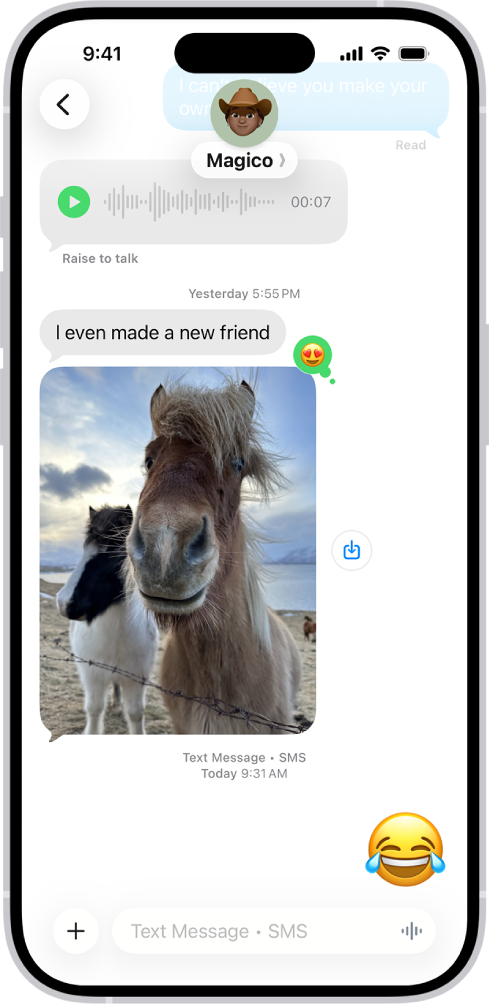
附註:當你向使用非 Apple 裝置的收件人傳送訊息時,內容可能不會如預期般顯示。
使用「即時翻譯」
已開啟 Apple Intelligence,你可以使用它來自動翻譯「訊息」中的文字。請參閲:翻譯訊息、通話和對話。
